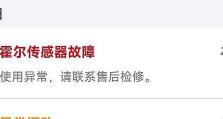电脑怎么通过U盘安装系统?(详细教程,轻松搞定安装系统)
在现代科技快速发展的时代,计算机已经成为我们日常生活中不可或缺的一部分。而当我们需要重新安装操作系统时,U盘成为了一种常见的安装介质。本文将为您提供一份详细的教程,教您如何通过U盘安装系统,轻松搞定。

准备工作:选择适合的U盘和操作系统镜像文件
在开始之前,您需要准备一个容量足够大的U盘,并下载所需的操作系统镜像文件。确保U盘是空的,因为所有数据都将被格式化。
制作启动盘:使用工具制作启动盘
将U盘插入电脑,然后使用专门的制作启动盘工具,例如Rufus或UNetbootin,在计算机上选择相应的操作系统镜像文件,并设置U盘为启动盘。
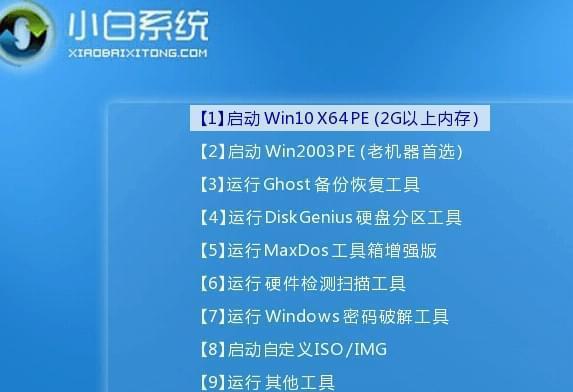
调整电脑设置:设置电脑从U盘启动
重启电脑,进入BIOS设置界面,在引导选项中将U盘设为首选启动设备。保存设置并退出BIOS。
启动安装:重启电脑并进入安装界面
重启电脑,U盘会被检测到并启动安装程序。根据提示,选择语言、时区和键盘布局等设置,然后点击下一步继续。
分区设置:选择磁盘分区方式
根据您的需求,选择适合的磁盘分区方式。您可以选择完全清除磁盘、保留现有数据或手动分区等选项。
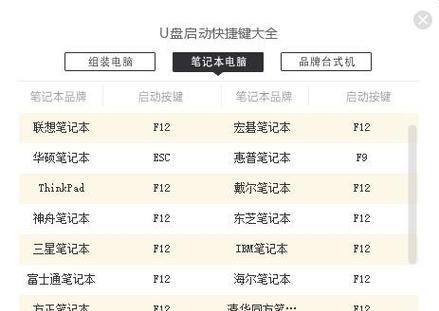
安装过程:等待安装程序完成
安装程序将自动将操作系统文件复制到电脑硬盘上,并进行相应的配置。这个过程可能需要一些时间,请耐心等待。
设置个性化选项:选择个性化设置
在安装完成后,系统将要求您进行一些个性化设置,例如创建用户账户、设置密码以及选择隐私选项等。
驱动程序安装:安装硬件驱动程序
一旦系统安装完成并成功启动,您需要安装相应的硬件驱动程序以确保电脑正常运行。您可以从官方网站下载最新的驱动程序,并按照指示进行安装。
更新系统:安装最新的系统更新
为了确保系统的稳定性和安全性,您需要安装最新的系统更新。通过WindowsUpdate或者其他更新工具,您可以轻松获取并安装系统更新。
安装常用软件:安装您需要的软件
根据您的需求,安装一些常用的软件,例如办公软件、浏览器、媒体播放器等。这样,您就可以开始使用新安装的系统了。
备份数据:将重要数据备份
在安装系统之前,为了避免数据丢失,建议您提前备份重要的文件和数据。这样,即使在安装过程中发生了意外,您也能够恢复数据。
了解常见问题:解决安装中的常见问题
在安装过程中可能会遇到一些常见问题,例如安装失败、驱动程序不兼容等。在安装之前,了解这些常见问题并做好相应的准备是很重要的。
网络连接配置:设置网络连接
安装完成后,您需要设置网络连接,以便上网浏览和下载更新。根据您的网络环境,设置合适的网络连接方式和参数。
系统优化:优化系统性能和设置
为了提高电脑的性能和使用体验,您可以进行一些系统优化和设置。例如清理不必要的文件、调整电源计划和个性化桌面等。
通过U盘安装系统轻松搞定
通过本文提供的教程,您可以轻松地通过U盘安装系统。只需要按照步骤进行操作,即可完成整个安装过程。希望本文对您有所帮助,祝您安装成功!